Minecraft — одно из самых известных игровых приложений, доступных в Microsoft Store. Часто, когда пользователи Windows 10 сталкиваются с различными проблемами во время игры, самый простой способ исправить это — сбросить настройки приложения. В этом посте мы покажем вам два простых способа сбросить игровое приложение Minecraft в Windows 10.

Сбросить игровое приложение Minecraft
Вы можете сбросить настройки игрового приложения Minecraft одним из двух способов;
- Через приложение «Настройки»
- Через папку AppData
Посмотрим описание каждого из способов.
1]Сброс игрового приложения Minecraft через приложение «Настройки»
Программы для Windows, мобильные приложения, игры — ВСЁ БЕСПЛАТНО, в нашем закрытом телеграмм канале — Подписывайтесь:)
Как настроить Minecraft, чтобы не лагал?
В разделе «Приложения и настройки» в настройках Windows находятся некоторые параметры для приложений, установленных на вашем компьютере с Windows 10. Отсюда вы можете легко сбросить настройки игрового приложения. Сделайте следующее:
- Щелкните Поиск на панели задач и введите Minecraft.
- Щелкните результат правой кнопкой мыши и выберите Параметры приложения.
- Прокрутите вниз и нажмите кнопку «Сброс».
- Всплывающее окно запросит подтверждение; нажмите Сброс.
- После завершения сброса вы увидите галочку.
2]Сброс игрового приложения Minecraft через папку AppData
В папке Appdata хранятся все файлы, настройки, конфигурации и кеш Minecraft. Вы можете перезагрузить игру, удалив выбранные предметы в этом месте. Сделайте следующее:
- Нажмите клавишу Windows + R, чтобы вызвать диалоговое окно «Выполнить».
- В диалоговом окне «Выполнить» введите указанную ниже переменную среды и нажмите Enter.
- В этом месте откройте папку .minecraft, дважды щелкнув по ней.
- Удалить Ресурсы, Бин, моды, и config папки.
- Теперь откройте Microsoft Store.
- Нажмите на многоточие (3 горизонтальные точки) рядом с аватаркой и выберите Моя библиотека.
- Выберите Minecraft, а затем — Обновить.
Таким образом вы можете сбросить игру Minecraft в Windows 10!
PS: Не удается загрузить Minecraft на компьютер с Windows 10?

.
Программы для Windows, мобильные приложения, игры — ВСЁ БЕСПЛАТНО, в нашем закрытом телеграмм канале — Подписывайтесь:)
Источник: okzu.ru
Как повысить FPS и убрать лаги в игре Minecraft
Майнкрафт не позиционирует себя требовательной к вашему ПК игрой, но проблемы с производительностью все равно могут возникнуть. И даже на мощных системах! Разбираемся, как нивелировать эти трудности, чтобы насладиться игровым процессом без лагов и падений FPS.
Как ПОВЫСИТЬ фпс в Майнкрафт // фпс до небес // Как сделать так, чтобы майнкрафт не лагал
Настройки графики в Minecraft

В самой игре настройки графики скудны. Они позволяют менять только основные параметры. Для более гибкой отладки советуем воспользоваться модом Optifine, он станет основой высокого ФПС. Первые изменения заметны сразу после установки мода — количество кадров в секунду увеличится вдвое. Если этого окажется недостаточно, следует углубиться в детали.

В разделе «Настройки графики» установите параметр «Графика» на значение «Быстро», что уже даст хороший буст FPS, далее перейдите к дальности прорисовки и снизьте ее до минимума.

Пункт «Настройки качества» даст возможность отключить анизотропную фильтрацию и сглаживание — это отличное решение для владельцев слабых видеокарт.

Самый требовательный к ресурсам параметр, тени, также стоит затронуть. В Minecraft они не нужны и несут декоративный характер, но при их отключении ФПС вырастает на 20 кадров.
Как еще повысить ФПС в Майнкрафте
Если вы по каким-то причинам не можете или не хотите скачивать Optifine, то можно прибегнуть к старым проверенным способам.
Освободить жесткий диск. Проверьте, есть ли свободные 20 ГБ памяти на жестком диске, на котором установлена Windows. Они нужны для создания временных хранилищ Minecraft. Если нет, то рекомендуем очистить их.
Отключить программы в процессах. Не забудьте отключить запущенные параллельно с игрой программы, лаунчеры и прочее, по типу Дискорда и Телеграма: они нагружают вашу оперативную память и процессор параллельно с игрой.

Обновить драйверы. Банальный совет, которым часто пренебрегают — обновление драйверов для видеокарты. Какой бы мощной она ни была, программное обеспечение лучше поддерживать в актуальном состоянии, так как патчи зачастую исправляют проблемы и баги с FPS. Еще не стоит забывать, что производители графических процессоров затачивают свои обновления в том числе для оптимизации игр. Майнкрафт — не исключение.
Включить режим производительности и отключить эффекты Windows. Если вы владелец видеокарты NVIDIA, то переключите режим работы вашего монстра на «Производительность» в «Регулировка настроек изображения с просмотром». Это повысит FPS.
Не будет лишним отключить эффекты Windows. Для этого нужно сделать несколько шагов.
- Открыть «Проводник»;
- Правой кнопкой нажать на «Мой компьютер;
- Кликнуть на «Свойства»;
- Нажать на «Дополнительные параметры системы»;
- Перейти на вкладку «Дополнительно»;
- В «Быстродействие» нажать на «Параметры»;
- В открывшемся окне перейти на вкладку «Визуальные эффекты»;
- Тыкнуть на «Обеспечить наилучшее быстродействие».

Увеличить объем потребления ОЗУ. Minecraft потребляет ровно тот объем оперативной памяти, который был указан ему пользователем, так как работает по технологиям Java. Для того, чтобы увеличить это значение, надо:
- Нажать на клавиатуре Win + R;
- В появившемся окне ввести слово «Control»;
- Выбрать Java, тыкнуть на View.
В зависимости от количества оперативной памяти рекомендуем указывать такие значения:
- 2 Гб: -Xms1024m -Xmx1024m
- 4 Гб: -Xms2048m -Xmx2048m
- 6 Гб: -Xms3072m -Xmx3072m
- 8 Гб: -Xms4096m -Xmx4096m


Дополнительные моды для увеличения FPS
- VanillaFix — этот мод не только борется с вылетами, но и повышает количество кадров в секунду. Особенно приятно, что в случае возникновении критических ошибок игра, при наличии VanillaFix, не закроется полностью, а перейдет в главное меню;
- Better FPS — название мода говорит само за себя. Увеличивает значение FPS без лишних танцев с бубном;
- TexFix — оптимизирует текстуры, позволяя играть с HD-паками даже на не самых мощных системах. Полезно при небольшом количестве оперативной памяти в вашем ПК;
- Phosphor — оптимизирует игровое освещение;
- FoamFix — еще один мод для владельцев компьютеров с небольшим количеством оперативной памяти.
Другие гайды по Minecraft
- Крафт стойки для брони в Minecraft
- Как сделать и использовать поводок в Minecraft
- Как включить творческий режим в Minecraft
- Как построить фармилку мобов в Minecraft
- Полный гайд по порталам в Minecraft
Заглавное фото: dsogaming.com
Источник: cq.ru
Как сбросить настройки чита для Майнкрафт

Как сбросить настройки чита для Майнкрафт — данная тема наверняка рано или поздно заинтересует каждого игрока с читами. Ведь каждый раз мы настраиваем что-либо под себя: настройки игры, настройки графики, в том числе и настраиваем различные читы. Поэтому необходимо знать о сбрасывании настроек чита.
Для разных видов читов — удаление настроек разное. К примеру, для чит-мода необходимо удалять файл или папку в папке config. Для простого чит-клиента необходимо удалять его конфиг в папке .minecraft. Но это достаточно просто и не составляет никакого труда.
Как сбросить настройки чита для Майнкрафт
Способ 1. Удаляем папку чита
Большинство чит-клиентов фактически являются версиями Майнкрафта, которые видоизменены как в графическом, так и в скриптовом формате. Поэтому они создают свою собственную папку, где хранятся различные настройки и конфиги.
1. Заходим в папку .minecraft. Для этого нажмите Пуск, в строке поиска введите: %appdata%/.minecraft. Так же, если вы не хотите постоянно искать папку appdata, рекомендуем прочитать данный гайд.
2. Ищем там папку, которая имеет название вашего чита. К примеру, чит Wurst имеет папку под названием Wurst.

3. Удаляем эту самую папку и все настройки чита будут сброшены.

Способ 2. Если это чит-мод
1. Заходим в папку .minecraft. Для этого нажмите Пуск, в строке поиска введите: %appdata%/.minecraft
2. Заходим в папку config и ищем там папку или cfg файл с названием чит-мода.

3. После нахождения такого файла или папки, удаляем его, тем самым сбрасывая настройки чит-мода.
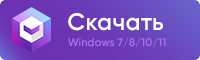
Новые читы
- Чит Fatal Client v3.1 для Майнкрафт 1.12.2
- Чит ExtremeHack B17 для Майнкрафт 1.18/1.17.2
- Чит Celestial для Майнкрафт 1.12.2/1.16.5/1.17.1
- Чит Wurst на Майнкрафт 1.8 — 1.18
- Чит Aristois для Майнкрафт 1.12.2 — 1.18
- Как играть в MurderMystery с читами для Майнкрафт
- Как играть на выживании с читами для Майнкрафт
- Как играть в Skywars с читами для Майнкрафт
- Как играть в Bedwars с читами для Майнкрафт
- Чит Hawk beta 1.6 для Майнкрафт
Читы по категориям
- erbaevhacks ru (ербаев хак)
- Гайды по читам на Майнкрафт
- Лаунчеры Майнкрафт
- Чит моды майнкрафт
- Читы для серверов
- Читы на бесплатный донат и кейсы
- Читы на быстрое строительство
- Читы на взлом админки и консоли
- Читы на Майнкрафт 1.10
- Читы на Майнкрафт 1.10.2
- Читы на Майнкрафт 1.11
- Читы на Майнкрафт 1.11.2
- Читы на Майнкрафт 1.12
- Читы на Майнкрафт 1.12.2
- Читы на Майнкрафт 1.13
- Читы на Майнкрафт 1.13.2
- Читы на Майнкрафт 1.14
- Читы на Майнкрафт 1.14.4
- Читы на Майнкрафт 1.15
- Читы на Майнкрафт 1.15.1
- Читы на Майнкрафт 1.15.2
- Читы на Майнкрафт 1.16
- Читы на Майнкрафт 1.16.4
- Читы на Майнкрафт 1.16.5
- Читы на Майнкрафт 1.17
- Читы на Майнкрафт 1.17.1
- Читы на Майнкрафт 1.18
- Читы на Майнкрафт 1.5.2
- Читы на Майнкрафт 1.7.10
- Читы на Майнкрафт 1.8
- Читы на Майнкрафт 1.8.8
- Читы на Майнкрафт 1.8.9
- Читы на Майнкрафт 1.9
- Читы на Майнкрафт 1.9.4
- Читы на скорость
- Читы с длинными прыжками
- Читы с дюпами
- Читы с обходами
- Читы с флаем
Читы на Майнкрафт всегда были актуальны и популярны среди игроков, но чаще всего пользователи скачивали непроверенные, неработающие клиенты с читами. Мы решили эту проблему и все читы на нашем сайте работают. Скачать или скачивать читы на майнкрафт очень легко с нашим сайтом, ведь они загружаются очень быстро и вы сразу можете их установить на свой майнкрафт.
Читы для Майнкрафт безопасны для всех игроков, так как были проверены нашими редакторами. Наш сайт заботится о каждом игроке, который скачивает читы майнкрафт через наш сайт. Читы для серверов дают безграничные возможности, например, флай , спидках, киллаура и многое другое.
С помощью флая вы сможете летать по всему миру, таким способом вы легко сможете убить противника залетев к нему домой. КиллАура автоматически направляет ваше оружие на противника, вам останется только двигаться с помощью клавиатуры. Спидхак поможет вам убегать от PvP или наоборот догонять противников. Мы знаем, что устанавливать читы самому достаточно долго и лениво, а некоторые не смогут в этом разобраться, поэтому на нашем сайте есть пиратский лаунчер для майнкрафт. Если хотите сделать нам приятно, то просто посоветуйте наш сайт друзьям.
Источник: minecraftcheats.ru